Além da virtualização, quem quiser “levar”, num disco ou PenUSB, as suas máquinas virtuais para usar em outra máquina nativa agora já pode fazê-lo, usando para isso o Portable-VirtualBox.

Uma das tecnologias que marca esta nova onda de tendências tecnológicas é a virtualização. Esta tecnologia permite-nos, de uma forma simples, ter vários sistemas operativos a correr (simultaneamente) na mesma máquina, sem qualquer tipo de alterações ao nível das partições/disco. Como plataforma de virtualização, o Pplware aconselha o uso do VirtualBox ou VMware. No caso do VirtualBox, agora já é possível correr as máquinas virtuais através de uma Pen/Disco USB, recorrendo ao Portable-VirtualBox.
O Portable-VirtualBox é uma ferramenta gratuita que dá a possibilidade dos utilizadores executarem as suas máquinas virtuais, a partir de uma Pen/Disco USB, sem qualquer instalação.
Para usar o Portable-VirtualBox basta que siga os seguintes passsos:
Passo 1) Descarregar o Portable-VirtualBox aqui
Passo 2) Escolher um directório para extrair o software
Passo 3) Ir a pasta onde se encontra o Portable-VirtualBox descompactado e executar o Portable-VirtualBox.exe.
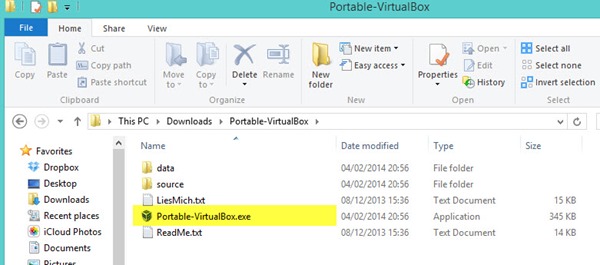
Nota: Para quem não tiver o Virtuabox instalado no PC, irá ver a seguinte interface que dá a possibilidade de descarregar a ferramenta de virtualização.
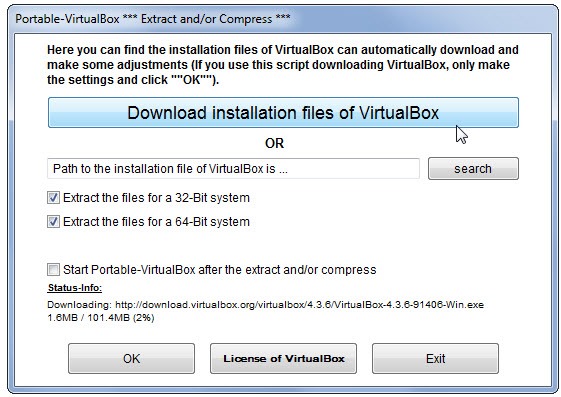
Depois de ter a ferramenta a correr, basta que criem as vossas máquina virtuais ou importem as mesmas para esta versão Portable – pode ver aqui como fazer.
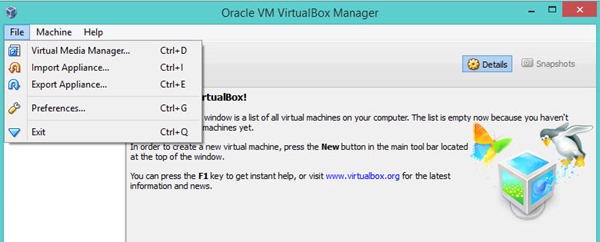
As máquinas virtuais, por norma, ficam em Portable-VirtualBox\data\.VirtualBox\Machines. Para levar as máquinas virtuais na Pen/Disco USB, basta que simplesmente copie o directoria Portable-VirtualBox para dentro do dispositivo. Num outro sistema, basta que execute o Portable-VirtualBox.exe e inicie a máquina virtual que pretende. Veja também aqui como criar teclas de atalho e mais informações sobre este projecto.
Sem comentários:
Enviar um comentário